Пожалуй, каждый геймер хотя бы раз играл в такую игру, как Counter-Strike, поэтому практически каждый знает, что у специальной винтовки AWP нет прицела, отчего стрельба от бедра доставляет немало неудобств. Также не всем нравится стандартный прицел для каждого оружия, поэтому существует немало консольных команд CS: GO для прицела. Данная статья посвящена тому, как наиболее удобно настроить прицел только под себя, используя при этом стандартную игровую консоль прямо во время игры.
Введение
Консоль игры – это специальный терминал, использующийся для мелких настроек. В некоторых играх прямо через нее можно вызывать выполнение различных функций, даже сторонних программ. В Counter-Strike консоль может, конечно, не так много, но все равно является практически основным инструментом любого профессионального игрока, ведь именно через нее можно настроить такую важную деталь, как прицел.

В CS: GO существует всего 2 вида последнего: динамический и статический. Из названия уже становится понятно, что один из них не меняет свой вид при стрельбе, а другой, наоборот, всячески показывает окружность разброса пуль. Каждый из них по-своему удобный, но профессиональные игроки используют консольные команды CS: GO для прицела, тем самым буквально дорабатывая игру под себя.
Но существует и другой вариант. Так, если вы сомневаетесь в настройке своего прицела, то в Интернете существуют готовые прицелы для CS: GO - консольные команды, которые нужно всего лишь ввести в командную строку, после чего прицел станет идентичен тому, что вы выбрали. Кстати, некоторые профессиональные игроки выкладывают и свои настройки.
Настройка прицела в CS: GO: консольные команды
Прежде всего, необходимо приобрести лицензионную копию игры, потому что некоторые консольные команды не работают в ее пиратской версии, но если же вы такой пользуетесь, то выбирайте серверы, на которых возможен автоматический выбор прицела. Также существуют специальные карты, где каждый игрок может откалибровать свой прицел, даже не используя консольные команды.
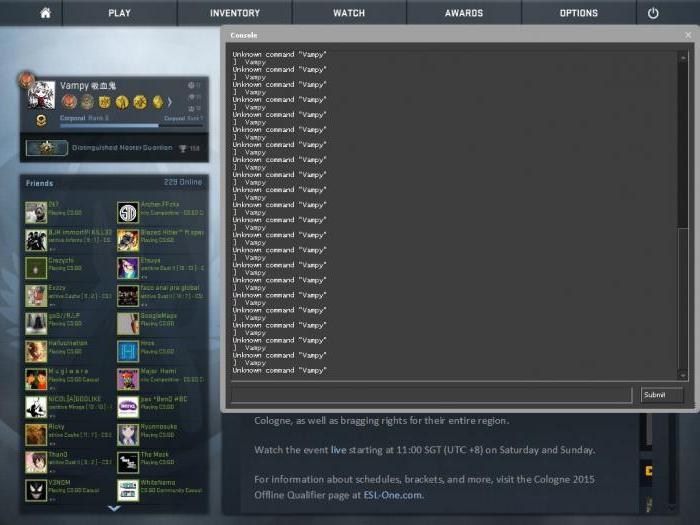
Инструкция о том, как правильно включить консоль в игре:
- Полностью установите ее последнюю версию (рекомендуется лицензионная), ведь с каждой новой версией появляются все новые и новые функции.
- Зайдите в настройки, после чего найдите пункт «Параметры игры». Среди всевозможных опций будет «Консоль разработчика», поставьте напротив нее галочку.
- Если же стандартная клавиша «Ё» не подходит для активации консоли, то замените ее в настройках клавиатуры, выбрав пункт «Консоль» и назначив другую клавишу.
Как установить консольные команды CS: GO для прицела:
- Запустите Counter-Strike, после чего зайдите в режим игры с ботами или в специальную карту, где размещены мишени для стрельбы.
- Активируйте игровую консоль и выбирайте те параметры, которые хотите изменить.
Вот все возможные параметры, а также их значения:
- «cl_crosshairstyle 0» - данная функция отвечает за режим отображения прицела. 0 – динамический, 1 – статический, 2 – классический. 3 и 4 то же самое, что и 1 и 0, только в классическом исполнении.
- «cl_crosshairdot 0» - значение 0 и 1 отвечает за отображение точки внутри прицела. 0 – нет точки, 1 – есть.
- «cl_crosshaircolor» - цвет прицела. 5 – заданный цвет, 4 – голубой, 3 – синий, 2 – желтый, 1 – зеленый и 0 – это красный цвет прицела.
- «cl_crosshairalpha 0» - функция отвечает за прозрачность прицела. Минимальное значение 0, а максимальное значение 255, тем самым можно очень точно откалибровать прозрачность.

Кроме этих параметров, существует очень много других. Их можно посмотреть прямо в консоли игры, написав только «cl_», после чего появится список возможных настроек прицела.
Консольные команды CS: GO для прицела AWP
Особенность винтовки AWP заключается в том, что ее прицел полностью отсутствует в режиме стрельбы от бедра. Это привносит достаточно неудобства. К счастью, консольные команды без проблем решают и эту проблему.

Консольные команды CS: GO для прицела AWP:
- Зайдите в игру с ботами.
- Активируйте консоль назначенной клавишей.
- Введите команду “weapon_debug_spread_show”, а в конце - значение переменной. 3 – это статический прицел, 2 – динамический, а 0 – по умолчанию.
- Нажмите подтверждение и наслаждайтесь прицелом для AWP.
В заключение
Надеемся, что данная статья о консольных командах CS: GO для прицела помогла вам настроить его без особых усилий. Напоминаем еще раз: многие профессиональные игроки выкладывают свои настройки прицела. Стоит обратить внимание на них, ведь эти люди, как никто другой, разбираются в настройках данной игры, которых достаточно много, и все они ситуативные.

























